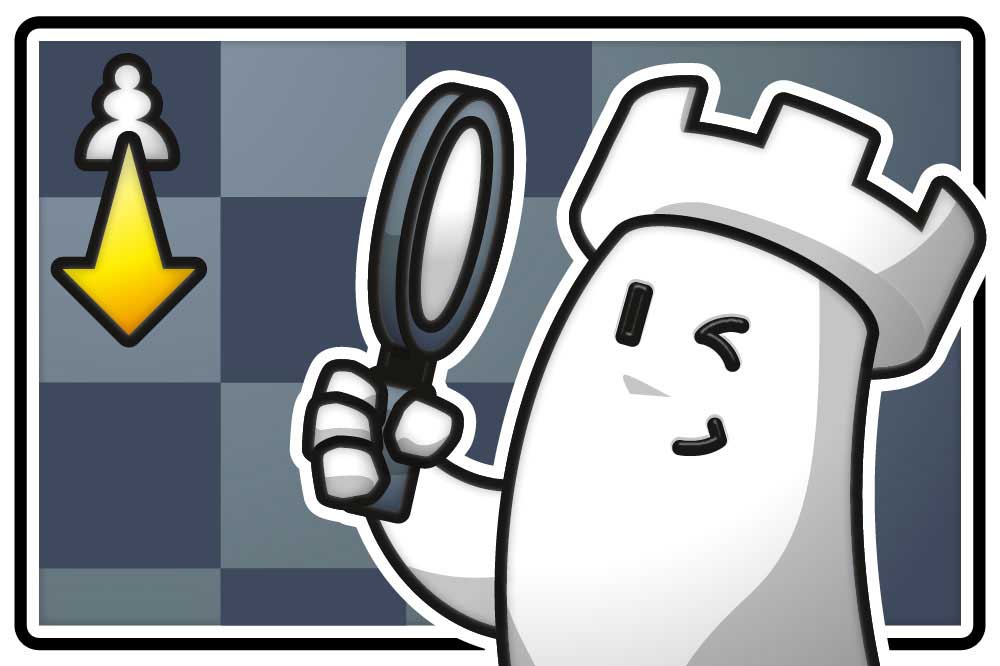

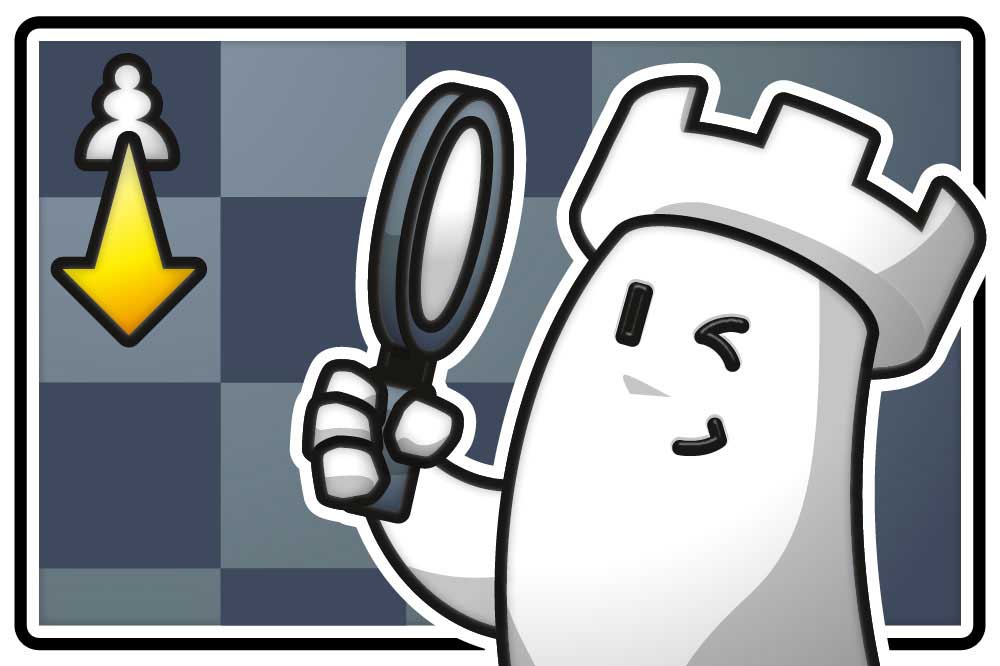
ChessBase 15 beinhaltet neue, auf "Raytracing" Technologie basierende 3D-Schachbretter. Für die komplizierten Berechnunge dieser Grafiken wird eine Menge Rechenkraft benötigt, aber dafür erhält man ein brillantes und detailgetreues Ergebnis mit allen Schatten und Reflexionen. Die Figuren und das Brett sehen dadurch überraschend realistisch aus. Mit der Raytracing-Anwendung in ChessBase 15, ist es sehr einfach, wunderschöne Schachillustrationen zu erstellen. Es stehen verschiedene Designs zur Auswahl, Kristall, Stahl, Tropenholz, Staunton Stil - es sollet für jeden Geschmack etwas dabei sein!
Die Raytracing-Funktion ist ein physisch basierter, CPU gebundener Raytracer. Es werden alle Eigenschaften wie Material, Lichtreflexe, Lichtbrechung- und Absorbierung berechnet, um daraus ein fotorealistisches Bild zu erzeugen. Je schneller die CPU (Central Processing Unit, also der Prozessor) ist, desto schneller werden fotorealistische Effekte erreicht. ChessBase 15 verwendet für die Berechnungen alle zur Verfügung stellenden Cores. Jedes Raytracing-Bild einzeln in Pixeln berechnet. Aus diesem Grunde hängt die Zeit, die benötigt wird, um ein Bild zu berechnen auch direkt mit der Auflösung zusammen. Ein Bild mit 400 x 400 Pixeln benötigt eine 16 Mal längere Rechenzeit als ein Bild im Format 100 x 100.
Ein technischer Hinweis: Die in ChessBase 15 verwendete Art von Raytracing verwendet nur den CPU (central processing unit, also den Prozessor des Computers), nicht aber den GPU (graphic processing unit, also dem Grafikprozessor).

Ein Brettausschnitt mit Spotlight, erstellt mit ChessBase 15
1) Öffnen Sie als erstes eine Schachpartie Ihrer Wahl mit ChessBase 15.
2) Klicken Sie auf den gewünschten Zug in der Notation, um die Stellung auf´s Brett zu zaubern!
3) Klicken Sie im Menü auf "Brett" => "Raytracing Brett" und wählen Sie das gewünschte Raytracing Brett Design:

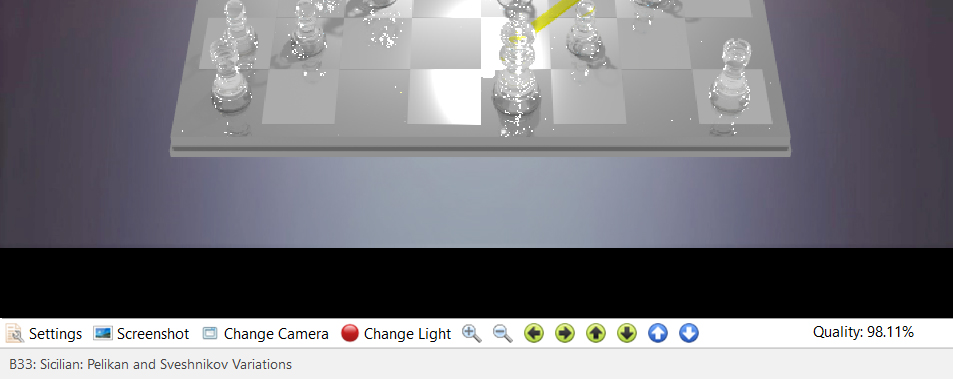
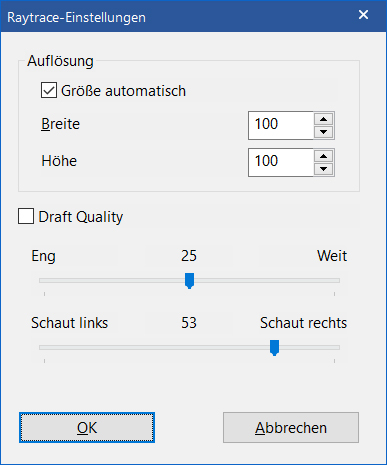
Resolution/Auflösung: Hier kann man die die Auflösung des Bildes bestimmen (Resolution).
Automatik resize / Automatisch anpassen: Wenn Sie diese Option aktivieren, wird das Format des Bildes automatisch an die bei Länge (Width) und Höhe (Height) angegebenen Maße angepasst. Diese Einstellung ist zum Beispiel wichtig, wenn sie den Screenshot später in einem bestimmten Format für Ihre Webseite benötigen oder ein YouTube Video erstellen möchten, das ein bestimmtes Format benötigt.
Um die Geschwindigkeit der Raytracinggrafikestellung zu beschleunigen, können Sie eine eher niedrige Auflösung wählen, zum Beispiel 320 x 200 (Pixel).
Wenn Sie eine Kameraeinstellung gegefunden haben, die Ihnen zusagt, können Sie anschließend die Auflösung wieder höher setzten. Die von Ihnen gewählten Kameraeinstellungen werden später vom Programm gespeichert.
"Draft Quality" (Entwurfsqualität): Diese Einstellung ist dafür gedacht, dass die Auflösung während der Entwurfsphase der Szenerie die Sie als Raytracing Grafik erstellen möchten erstmal grob vorbereitet werden soll, ohne dass das Programm dabei bei jedem Schritt die feine Raytracingberechnung vornimmt. Dieses dient ganz einfach der Zeitersparnis während der Entwurfsphase.
Eng (Narrow) - Weit (Wide): Diese Einstellung beschreibt das Blickfeld der Kamera
Springer guckt nach links (looks left) oder rechts (looks left): Damit kann man die Blickrichtung der Figuren nach links oder rechts ausrichten, weil das optisch schöner und interessanter aussieht, als wenn man nur die Ohren und den Rücken des Springers sieht.
Alternativ kann man auch mit dem Scrollrad der Maus ein- oder auszoomen:
Es ist auch möglich, mit der Maus das Brett zu drehen, heranzuzoomen, usw. schneller und einfacher geht es aber mit den Einstellungsfenstern.
Setzten Sie ihn mit dem Spot ins rechte Licht, passen das Umgebungslicht an und plazieren Sie Spot und Kamera an die Gewünschte Stelle im Raum, so dass das Bild optimal und möglichst beeindruckend herüberkommt.
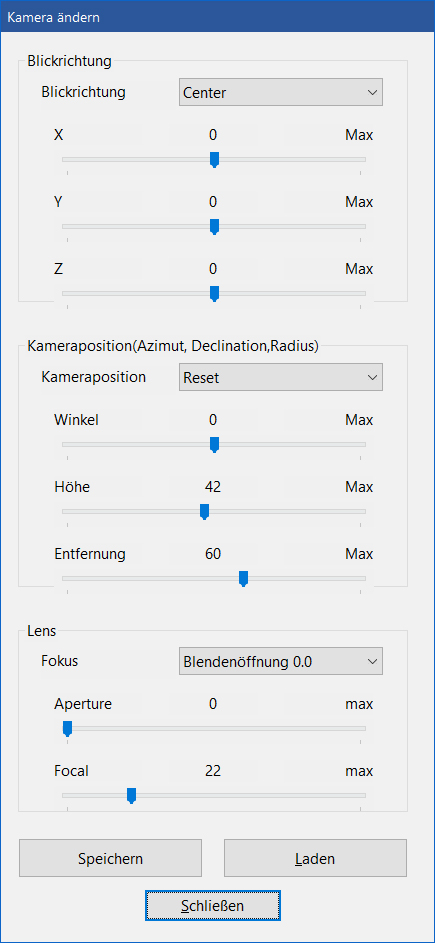
Das Koordinatensystem. Ein Feld auf dem Brett entspricht ungefähr 2,5 Einheiten.
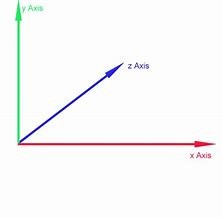
Das Umgebungslicht verhält sich wie das Tageslicht. Je höher die Intensität des Umgebungslichts eingestellt wird, desto heller und leuchtender erscheinen die Figuren auf dem Brett. .
Erstellen Sie doch mal ein schönes "Potraitbild" Ihres Gewinner-Springers! Wie ein echter Fotograf können Sie Kameraeinstellungen und Lichtverhältnisse so anpassen, dass eine der Figuren scharf gestellt ist und alle sie umgebenden Figuren und Brett-Teile mit "Bokeh".
1. Bewegen Sie den Slider nach rechts oder verwenden Sie eine der vorgegebenen Einstellungen.
2. Bewegen Sie den Fokuspunkt.
Je größer die Öffnung, desto stärker der Effekt. Wenn man die Öffnung der Linse gesetzt hat, kann man anschließend auf das Feld klicken, die scharf gestellt werden soll.
Ein Springer "Portrait" wirkt noch viel beeindruckender, wenn Sie dem Roß den Kopf zur Seite drehen, anstatt nur seinen Rücken im Bild zu haben. Das geht hier:


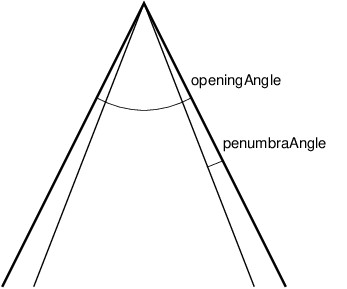
Voller Öffnungswinkel (in Grad) des Spot-Lichts; außerhalb des Spots gibt es im Prinzip kein zusätzliches Licht aus dieser Richtung. Allerdings kann natürlich auch das Umgebungslicht getrennt vom Spot reguliert werden.
Der Winkel des "Halbschattenbereichs" ist der Bereich zwischen dem vollen Spotlicht und dem Vollschatten außerhalb des Lichtkegels. Dieser Bereich sollte kleiner sein als die Hälfte des Öffungswinkels.
Top Down (steil von oben): Ein intensives Licht, das direkt von Oben einstrahlt.
From Queen Side (vom Damenflügel aus): Das Licht geht vom Damenflügel aus und wirft Schatten.
Towards Queen Side (zum Damenflügel hin): Ein Spot-Licht, aus dem Zentrum des Brettes zur Seite des Damenflügels hinstrahlend.
Man kann die Lichteinstellungen auch auf der Festplatte speichern und später von dort aus erneut laden.
Als Tipp: Besonders beeindruckende Effekte erhält man, wenn man das Umgebungslicht leicht dimmt und dafür einen Spot auf das Brett setzt. Der Spot kann entweder auf das Zentrum des Brettes ausgerichtet werden (automatische Grundeinstellung) oder wahlwiese auf eine bestimmte Figur. Man kan diese Einstellung vornehmen, indem man die Bezeichnung der entsprechenden Figur wählt.
Der Spot kann entweder frei einstellt werden oder mit einer der vorgegebenen Einstellungen (z. B. "Spot vom Damenflügel ausgehend")
In der Normaleinstellung erscheint das Brett in der Fluchtpunktperspektive, das heißt, es sieht im vorderen Teil breiter aus als im hinteren Teil. Wenn Ihnen das so nicht gefällt oder Sie einen leicht veränderten Effekt wünschen, so ist auch dies möglich. Verändern Sie hierfür die Einstellung in dem sie den Regler zwischen "Eng" und "Weit hin und herschieben, bis Sie die die gewünschte Ansicht erhalten.
Für einige Anwendungen in den sozialen Medien oder auf Webseiten, benötigen Sie feste Formate für Bilder oder Videos. Statt das Brettfenster selbst in der Größe zu verändern können Sie in diesem Fall einfach feste Maße einstellen, zum Beispiel 600 x 400. Dann bleibt derselbe Maßstab auch dann erhalten, wenn Sie das Brettfenster verändern.
Die werksseitige Einstellung ist "Größe automatisch" wählen.
Wenn Sie noch dabei sind, ein bißchen mit den Ansichten herumzuprobieren und dabei ein bißchen Zeit und Akkulaufzeit sparen möchten, so können Sie solange Sie noch nicht daran arbeiten, den tatsächlichen Screenshot berechnen zu lassen getrost die Einstellung "Entwurf" ("Draftmodus") ankreuzen.
Wenn sie das Brettfenster kleiner und/oder schmaler machen, wird die Rechenzeit für die Raytracing-Grafik verringert. Natürlich haben Sie dann auch ein entsprechend kleineres Bild bzw. kleinern Ausschnitt vorliegen, aber wenn Sie nur eine kleine Grafik benötigen können Sie an dieser Stelle Zeit sparen.
Das Programm speichert die Einstellungen automatisch und man kann auch mehrere eigene Vorlagen auf der Festplatte abspeichern.
Öffnen Sie in der Menüleiste "Kamera ändern" und wählen die Optionen "Blickrichtung: Center" und "Kameraposition:Reset".

Ein Beispiel für den Tiefenschärfe-Effekt: Der Köning steht im Fokus der Kamera und die ihn umgebenen Figuren erscheinen mit einem leichten "Bouquet" (leicht unscharf)





Wenn eine Raytracing-Grafik erstmal fertig berechnet ist, sieht sie nicht nur super schick aus, sondern sie hat noch einen weiterne großen Vorteil: das Bild ist problemlos zu nutzen, weil es keinerlei Copyrightbeschränkungen unterliegt. Sie dürfen soviele Grafiken erstellen, wie Sie möchten und diese verwenden wo, wie lange und so oft Sie möchten!
Natürlich können Sie die Grafiken auch nutzen, um sie auf Instagram, Twitter, Facebook und Co. zu teilen. Außerdem können Sie die Grafiken auch ausdrucken und sich an die Wand hängen, oder ein Bild der schönsten Partie ihrer Tochter oder Ihres Sohnes an Oma und Opa verschenken!
Oder bedrucken Sie doch einfach eine Tasse oder T-Shirt mit ihrem Lieblings Raytracing-Motiv!

So sieht es, zum Beispiel aus, wenn man in einem Fotogeschäft eine Tasse mit einer selbstgemachten ChessBase 15 Raytracing Grafik bedrucken läßt!
Die Raytracing-Ansicht eignet sich zwar nicht dazu, darin eine Partie auf dem Server zu spielen, aber sehr wohl, um die Übertragung eine Großmeisterpartie zu verfolgen, da zwischen den Zügen normalerweise genug Zeit bleibt, damit die Grafik sich anpassen kann.

Selbstverständlich eignen sich hierfür auch die normalen, bereits bekannten 3D Grafiken aus ChessBase 15. Sie sind ebenfalls optisch gesehen sehr hochwertig aus und haben den Vorteil, dass nichts weiter berechnet werden muss und die Grafik immer sofort gut aussieht, während es bei der Raytracing-Grafik einem moment dauert, bis die Berechnung ein pixelfreies, Bild ergibt. Trotzdem werden Sie bei genauem Hinsehen schnell merken, wie wunderschön und echt eine Raytracing Ansicht dagegen wirkt: fotorealistisch, mit Schatten, Lichtreflexen und Spiegelungen. Ein Hochgenuß fürs Auge!
Schicken Sie uns Ihre Motive zu! Die schönsten veröffentlichen wir auf de.chessbase.com und verlosen drei 100 € Shop-Gutschein unter den Einsendern. Einsendeschluss: 31. Dezember 2018.
![]()